Samsung Kies 3: Minden, amit tudnod kell
A Samsung Kies 3 a Samsung által kifejlesztett eszköz legújabb verziója, amely Samsung eszközök és más támogatott Android-eszközök biztonsági mentésére és visszaállítására szolgál. A Kies név a „Key Intuitive Easy System” teljes név rövidítése. A Kies 3 Samsung segítségével mostantól fényképeket, névjegyüzeneteket, zenéket, videókat, podcastokat és még sok mást továbbíthat mobileszközéről a számítógépére és fordítva.
1. rész: A Samsung Kies 3 főbb jellemzői
A Samsung Kies eszközzel biztonsági másolatot készíthet adatairól a számítógépén; ez hasznosnak bizonyul majd, ha a telefon összeomlik, és vissza kell állítania a gyári alapértelmezésre, ezáltal törli az összes adatot. A számítógépen lévő biztonsági mentés segít visszaállítani a telefont az eredeti állapotba.
A Samsung Kies főbb jellemzői
• Használható Samsung eszközök és más támogatott Android készülékek biztonsági mentésére
• Használható a telefon visszaállítására a legfrissebb biztonsági másolat állapotába
• Gyors és egyszerű felhasználói felülettel rendelkezik, amely megkönnyíti a megértést és a használatát
• Könnyen csatlakoztatható USB-kábellel, bár egyes készülékeknél a WiFi is használható.
Melyek a támogatott eszközök?
A Samsung Kies minden mobiltelefonnal működik a 2.3-tól a 4.2-es verzióig; A Kies 3 a 4.3-as verzióval működik. Ha 4.2 alatti eszközöket csatlakoztat a kies 3-hoz, akkor hiba történik. Ezenkívül nem csatlakoztathat Android 4.3-as vagy újabb verziójú eszközöket a kies verzióval.
2. rész: A Samsung Kies 3 használata
A Samsung Kies 3 számos funkció végrehajtására használható, például fájlok exportálására és importálására, biztonsági mentésre a telefonról, végül pedig szinkronizálására az online fiókokkal. Íme a három funkció részletes magyarázata.
Fájlok importálása és exportálása a Samsung Kies 3 segítségével
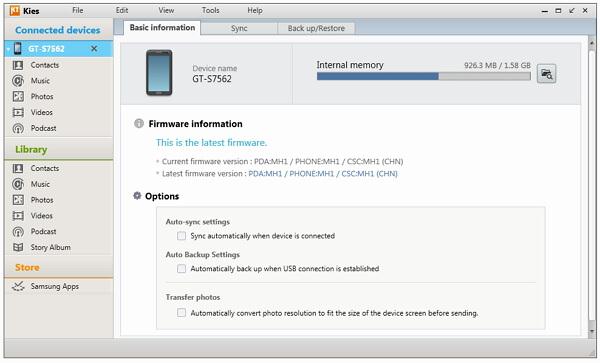
1. lépés – Telepítse és futtassa a Samsung Kies 3
A megfelelő letöltési hivatkozás használatával töltse le ezt az eszközt, és telepítse a számítógépére. Ha USB-kábellel csatlakoztatja a készüléket a számítógépéhez, a készülék felismeri, és a telefonban lévő összes adat megjelenik a kezdőképernyőn.
2. lépés – Válassza ki, hogy mit szeretne átvinni
Most kiválaszthatja, hogy mely fájlokat szeretné átvinni. Kattintson a névjegyekre, fényképekre, zenékre, podcastokra, videókra stb. Ezek megjelennek a jobb oldali ablakban. Ezt követően importálhatja vagy exportálhatja őket a számítógépére.
Biztonsági mentés és visszaállítás a Samsung Kies 3 segítségével
Fontos, hogy rendszeresen készítsen biztonsági másolatot mobileszközén lévő adatokról. Ha ellopják vagy tönkreteszik, visszaállíthatja az adatokat egy új telefonra, és folytathatja a szokásos módon.
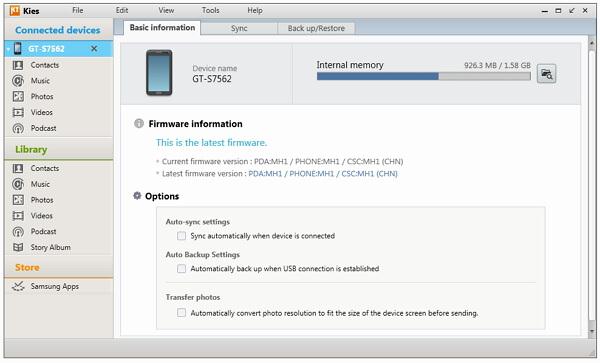
1. lépés) Indítsa el a Samsung Kies alkalmazást, majd csatlakoztassa a telefont a számítógéphez USB-kábellel. A telefon hamarosan megjelenik a szoftverben.

2. lépés) Válassza a Biztonsági mentés/visszaállítás lehetőséget, majd válassza ki a biztonsági másolatot készíteni kívánt adatokat. Azt is megengedheti, hogy az eszköz biztonsági másolatot készítsen a telefonról, amikor az USB-kábellel a számítógéphez csatlakozik.
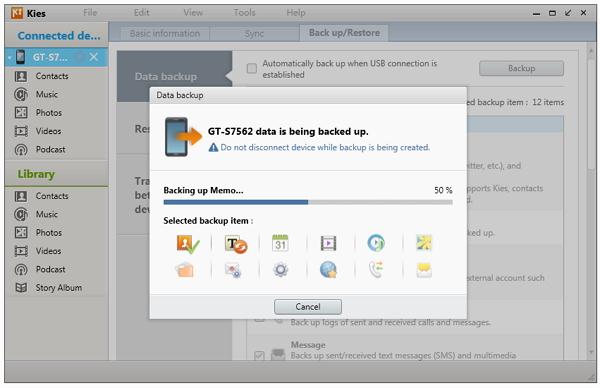
3. lépés) a kiválasztás után egyszerűen kattintson a biztonsági mentés gombra, majd várja meg, amíg a folyamat befejeződik.
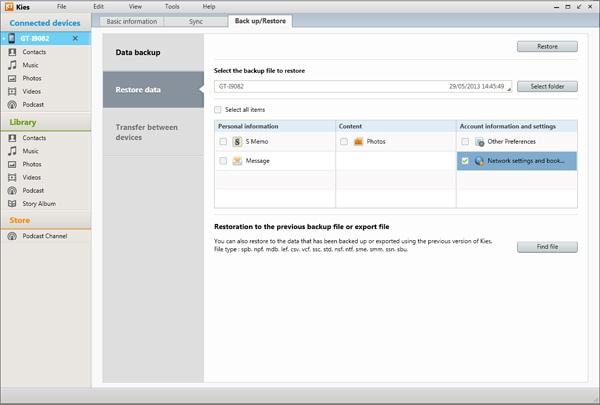
4. lépés) Ha valaha is vissza kell állítania az adatokat, nyissa meg a Biztonsági mentés/visszaállítás menüpontot, kattintson a kívánt mappára, és keresse meg a legújabb biztonsági mentési fájlt. Miután kiválasztotta, kattintson a visszaállítás gombra, és az adatok visszaküldésre kerülnek a telefonra.
A Samsung szinkronizálása a Samsung Kies 3 segítségével
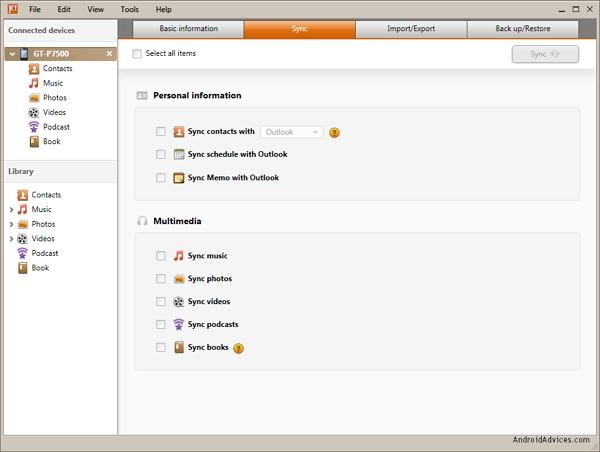
Mostantól szinkronizálhatja online fiókjait mobileszközeivel a Samsung Kies segítségével. Csatlakoztassa a telefont a számítógéphez, majd kattintson a Szinkronizálás gombra. Megjelenik a Szinkronizálás ablak, ahol kiválaszthatja a szinkronizálni kívánt elemeket és fiókokat. Végül kattintson a Szinkronizálás gombra, és hagyja, hogy a folyamat befejeződjön.
3. rész: A Samsung Kies 3 főbb problémái
Mint minden szoftvernél, itt is vannak problémák, amelyek a felhasználók részéről a világ minden tájáról jelentkeznek. A Samsung Kies esetében a fő problémák a következők:
Csatlakoztatás – Amikor az eszközt a számítógéphez csatlakoztatja, a Samsung Kies azonnal felismeri. A Mac számítógépek esetében azonban a felhasználók azt mondták, hogy a szoftver hajlamos megszakadni és nem reagál. A probléma megoldásához ki kell húznia, majd újra csatlakoztatnia kell az USB-kábelt a számítógéphez. Ez egy frusztráló módszer a probléma kezelésére, de egyelőre ez az egyetlen.
Lassú sebesség – Ha a sebességről van szó, egyes felhasználók azt mondják, hogy az eszköznek túl sokáig tart az adatok szinkronizálása vagy áthelyezése a telefonról a számítógépre és fordítva. Az eszköz sok erőforrást igényelhet, különösen akkor, ha hatalmas fájlokat szinkronizál és tárol. Az emberek HD videókat készítenek Samsung eszközökön, és ezek átvitele tovább tarthat. Telepítse a Samsung Kies 3-at egy nagy teljesítményű laptopra vagy számítógépre, hogy jól működjön.
Hibák – Vannak olyan felhasználók, akik a Samsung Kies 3 használata után panaszkodtak a számítógépeikben és telefonjaikban előforduló hibák elterjedésére. Azt állítják, hogy ez megkettőzi az outlook kapcsolatokat, és alapvetően megzavarja a számítógépük felépítését. Erre nincs megoldás, és csak kevesekkel fordul elő. A legtöbb felhasználó elégedett a Kies 3 Samsung eszközzel.
A megfelelő utasítások hiánya – amikor a Samsung-felhasználók hibaüzenetet kapnak, egyszerűen felkérik őket, hogy csatlakoztassák újra az eszközt az USB-kábel kihúzásával. Vannak azonban más funkciók is, amelyek szükségesek a hiba elhárításához. Ki kell kapcsolnia az USB hibakeresést, és be kell zárnia az alkalmazásokat a telefonon. A Samsungnak ezeket bele kell foglalnia az utasításaiba.
Erőforráséhes – A Samsung Kies 3 erőforrás éhes, és többször is összeomolhatja a számítógépet.
Gyenge felhasználói élmény – A Samsung nem sokat gondolt a felhasználói élményre, amikor kitalálta a Samsung Kies-t. Bármilyen frissítést és illesztőprogramot szabadon terjesztettek volna, ahelyett, hogy egy adott USB-hez vagy telepítéshez kötnék őket. Lehetővé kellett volna tenniük a szabványos médiamegosztási és szinkronizálási protokollokat, amelyek megkönnyítik a biztonsági mentési eszközök használatát.
4. rész: Samsung Kies 3 Alternatíva: Dr. Fone Android Backup & Restore
Nyilvánvaló, hogy a Samsung Kies rossz eszköz az Android-eszköz biztonsági másolatainak készítéséhez, valamint adatok és fájlok számítógépre történő átviteléhez. A vállalat sok felhasználóját cserbenhagyta, akik a mobilkészülékeikhez hasonlóan kiváló termékre számítottak. Most van egy új eszköz, amely jobban működik, mint a Samsung Kies, és ez valóban csodálatos; ez DrFoneTool – Telefon biztonsági mentés (Android).
Ezzel az eszközzel kiválaszthatja azokat a fájlokat, amelyekről biztonsági másolatot szeretne készíteni, majd egyetlen gombnyomással áthelyezheti őket a számítógépére. A visszaállítás előtt megtekintheti az összes adat előnézetét is. Ez segít a telefon rendszerezésében, mivel csak azokat a fájlokat tudja visszaállítani, amelyek a legfontosabbak az Ön számára.

DrFoneTool – Telefon biztonsági mentés (Android)
Rugalmasan biztonsági másolatot készíthet és visszaállíthatja az Android-adatokat
- Szelektív biztonsági mentés az Android adatokról a számítógépre egyetlen kattintással.
- Tekintse meg és állítsa vissza a biztonsági másolatot bármely Android-eszközön.
- 8000+ Android-eszközt támogat.
- Nem vesznek el adatok a biztonsági mentés, exportálás vagy visszaállítás során.
A Dr. Fone Android Data Backup and Restore használata
DrFoneTool – A telefon biztonsági mentése (Android) megkönnyíti a telefon biztonsági mentését és visszaállítását. Létrehoz egy biztonsági másolatot a számítógépén, majd szelektíven visszaállíthatja a biztonsági másolatban lévő fájlokat. Íme, hogyan kell eljárni.
Android-adatok biztonsági mentése
1. lépés) Indítsa el a Dr. Fone-t, majd válassza a „Telefon biztonsági mentése” lehetőséget.

Most csatlakoztassa telefonját a számítógépéhez az USB-kábellel, és várja meg, amíg a készülék felismeri. Az ütközések elkerülése érdekében győződjön meg arról, hogy minden más Android-kezelő eszköz le van tiltva.
2. lépés) Válassza ki a fájlokat, amelyekről biztonsági másolatot szeretne készíteni

Amikor Dr. Fone észlelte telefonját, nyomja meg a „Biztonsági mentés” gombot, hogy kiválaszthassa, mely adatokat kívánja belevenni a fájlba. A Dr. Fone akár 9 különböző fájltípussal kompatibilis, amelyek a híváselőzmények, a videó, a hang, az üzenetek és még sok más tárolására szolgálnak. Android-eszközének rootoltnak kell lennie, hogy ez a folyamat hiba nélkül folytatódhasson.
3. lépés) Miután kiválasztotta, kattintson a Biztonsági mentés gombra a biztonsági mentési folyamat elindításához. Ez eltart néhány percig, és gondoskodnia kell arról, hogy ne válassza le a telefont a számítógépről; ez adatsérülést okozhat.

4. lépés) Ha a biztonsági mentési folyamat befejeződött, most a képernyő bal alsó sarkában lévő „Biztonsági mentési előzmények megtekintése” opcióhoz léphet, hogy megtekinthesse a biztonsági mentési fájl teljes tartalmát. Ez az előnézeti funkció nagyon fontos a következő részben, ahol látni fogja, hogyan lehet szelektíven visszaállítani bizonyos fájlokat.

Fájlok visszaállítása biztonsági másolatból
1. lépés) Állítsa vissza az adatokat

Kezdje a „Visszaállítás” gombra kattintva. Amikor ezt megteszi, megjelenik a használni kívánt biztonsági mentési fájl kiválasztásának lehetősége. Lehetnek biztonsági másolatok Android telefonokról vagy iOS eszközökről.
2. lépés) Válassza ki a visszaállítani kívánt fájlokat

Látni fogja a biztonsági mentési fájlban található kategóriákat; kattintson az egyikre, és tekintse meg a fájlok előnézetét a jobb oldali képernyőn. Most válassza ki a fájlokat, majd kattintson a „visszaállítás” gombra.

Dr. Fone kérni fogja, hogy engedélyezze a helyreállítást, ezért kattintson az „OK” gombra, majd várja meg, amíg a folyamat befejeződik. Ha elkészült, Dr. Fone részletes jelentést ad azokról a fájlokról, amelyeket sikerült visszaállítani, és melyeket nem.

A mai mobil világban sok üzleti és személyes adatot tárol a mobiltelefon. Fontos, hogy a biztonság érdekében tároljon egy másolatot a számítógépén. Az adatokat a jövőben bármikor visszaállíthatja. Szinkronizálnia kell online fiókjait a mobilfiókokkal is, hogy a különböző eszközök használata közben ne vesszen el fontos információ.
Mindehhez szüksége van egy jó eszközre, például a Samsung Kies 3-ra, amellyel biztonsági mentést készíthet a telefonról a számítógépre. A jövőben bármikor visszaállíthatja az adatokat, ha szüksége van rá. Ha olyan eszközre van szüksége, amely számos mobileszközzel működik, válassza a Dr. Fone Data Backup & Restore szolgáltatást. Sokoldalúsága az egyik legjobb tulajdonság, mivel számos Android mobileszközzel működik. Ezenkívül könnyen használható, és sokkal gyorsabban működik, mint a Samsung Kies.
Legfrissebb cikkek

